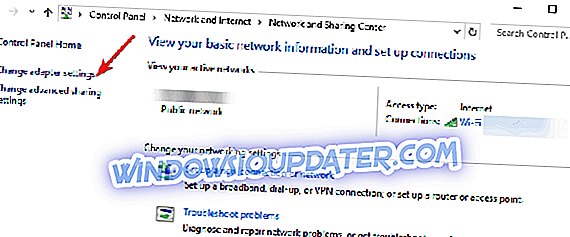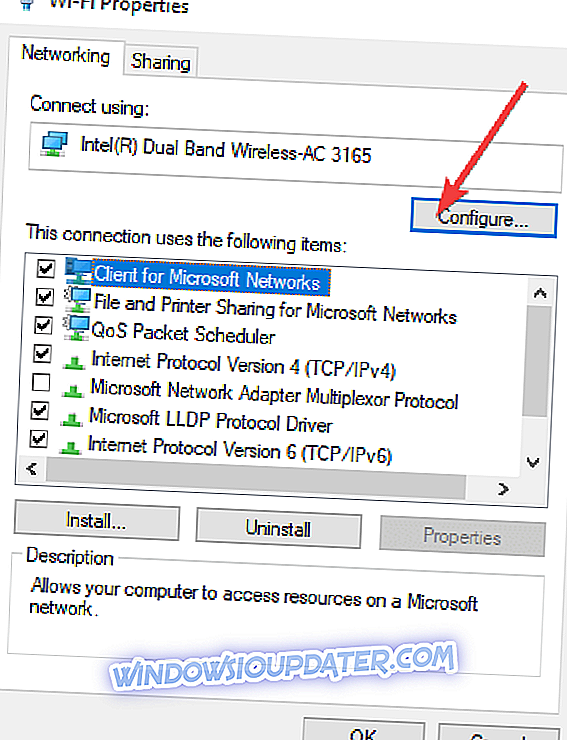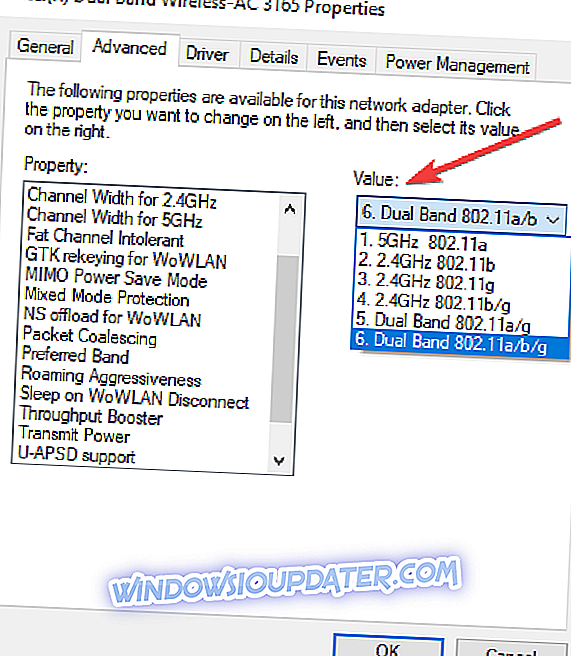4 penyelesaian untuk menyelesaikan masalah sambungan internet
- Semak tetapan IP anda
- Pasang pemacu rangkaian terkini
- Tukar lebar saluran
- Jalankan penyelesai masalah sambungan internet
Windows 10 kini dikeluarkan dan dimuat turun oleh berjuta-juta pengguna. Jadi sekarang apabila gembar-gembur hampir berlalu, kita perlu memberi tumpuan kepada masalah yang mungkin membawa Windows 10 dengan sendirinya.
Salah satu masalah yang paling menjengkelkan yang pasti perlu diselesaikan secepat mungkin adalah isu 'tiada sambungan internet'. Dalam artikel ini, saya akan menunjukkan kepada anda apa yang perlu dilakukan jika anda tidak dapat menyambung ke internet di Windows 10.
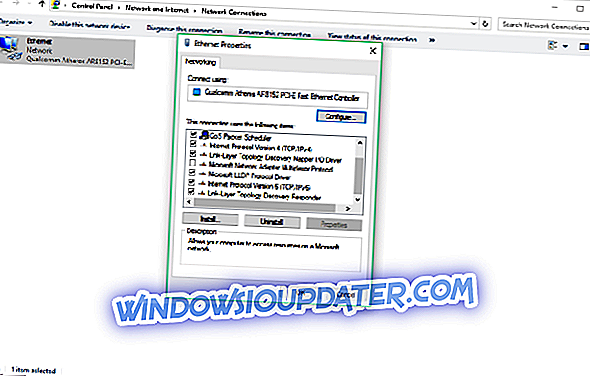
Apa yang perlu dilakukan jika anda tidak dapat menyambung ke internet
Penyelesaian 1: Semak tetapan IP anda
Ada kemungkinan bahawa Windows 10 mematikan protokol IPv4 dan IPv6 anda selepas pemasangan, ini tidak berlaku dengan kerap, tetapi ia boleh berlaku. Oleh itu secara logiknya, semua yang anda perlu lakukan untuk mendapatkan kembali sambungan internet anda adalah untuk menghidupkan semula protokol ini.
Inilah caranya untuk mendayakan protokol IPv4 dan IPv6:
- Pergi ke Carian, taip rangkaian dan buka Rangkaian dan Pusat Perkongsian
- Pergi ke Tukar tetapan penyesuai dari kuali kiri
- Klik kanan pada peranti sambungan anda (dalam kebanyakan kes ia dipanggil hanya Ethernet) dan pergi ke Properties
- Di bawah Sambungan ini menggunakan item berikut: semak Internet Protocol Versi 4 (TCP / IPv4) dan Protokol Internet Versi 6 (TCP / IPv6)
- Klik OK dan mulakan semula komputer anda
Apabila anda menghidupkan komputer anda semula, anda sepatutnya dapat menyambung ke internet tanpa sebarang masalah.
Penyelesaian 2: Pasang pemacu rangkaian terkini
Jika anda dapat menyambung ke internet sebelum anda dinaik taraf ke Windows 10, jangan cuba lakukan apa-apa dengan modem anda (seperti menetapkan semula keras, putuskan semua sambungan internet, dan lain-lain) kerana modem anda jelas bukan masalah, dan anda boleh merosakkannya, yang tidak akan baik. Dalam kes ekstrim, jika anda benar-benar ingin melakukan sesuatu dengan modem anda, pergi ke pengurus peranti atau laman web pengilang dan periksa jika anda mempunyai pemandu terkini yang dipasang.
Penyelesaian 3: Tukar lebar saluran
Langkah ini digunakan untuk rangkaian tanpa wayar. Dengan mengubah tetapan jalur lebar, anda membenarkan komputer anda menggunakan kekerapan wayarles yang lain dan mengembangkan jangkauannya. Untuk membuat ini:
- Navigasi ke Pusat Rangkaian dan Perkongsian dari senarai hasil
- Pergi ke Tukar tetapan penyesuai
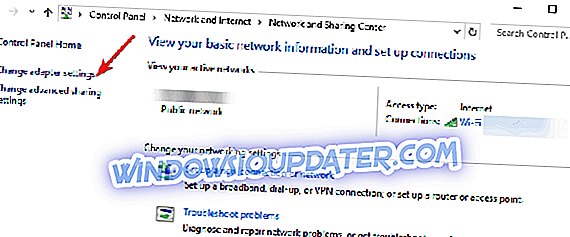
- Pilih penyesuai wayarles anda dengan mengklik kanan> pergi ke Properties> Pergi ke Konfigurasi
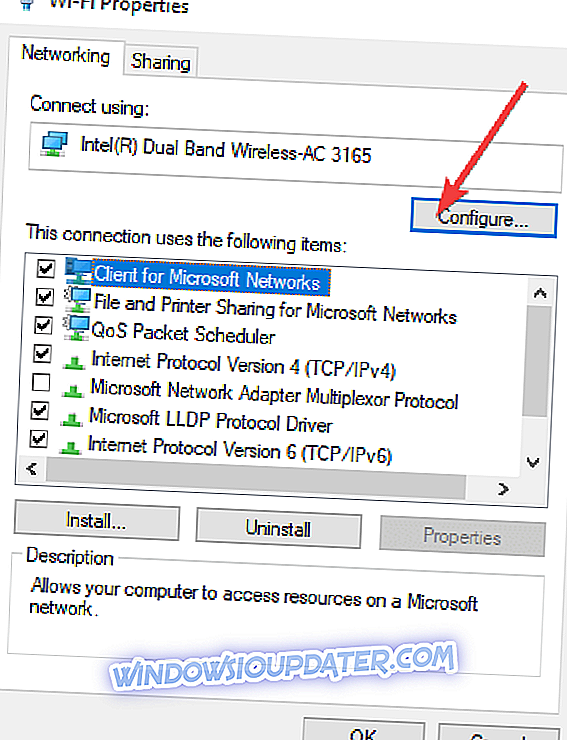
- Pilih tab Advanced> pilih lebar saluran 802.11 dan ubah nilai. Teruskan menggunakan nilai yang berbeza sehingga anda telah menubuhkan sambungan internet yang stabil.
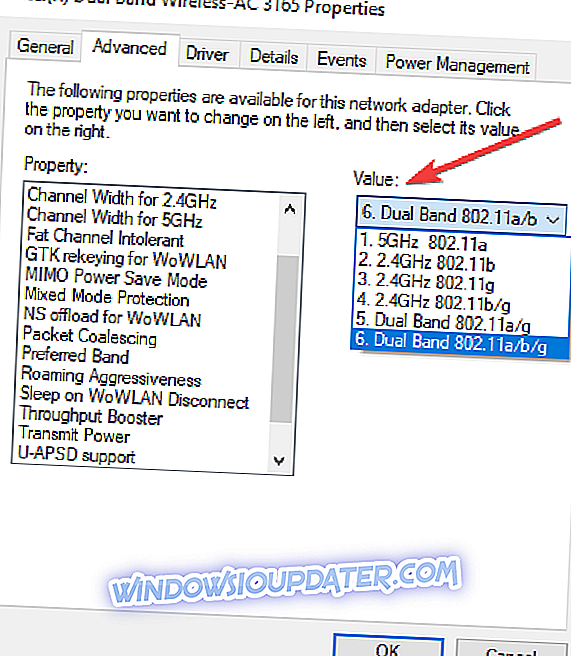
- Simpan tetapan baharu anda.
Penyelesaian 4: Jalankan penyelesai masalah sambungan internet
Windows 10 juga dilengkapi dengan pemecah masalah terbina dalam yang secara automatik mengenal pasti isu dan ralat rangkaian.
Pergi ke Tetapan> Kemas kini & Keselamatan> Selesaikan masalah> jalankan penyelesai masalah Internet.
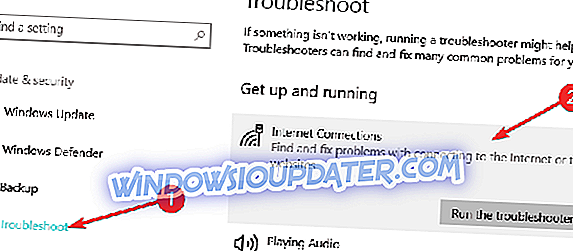
Sekiranya anda mempunyai isu berkaitan Windows 10 yang lain, anda boleh menyemak penyelesaian dalam bahagian Windows 10 Fix kami.
PANDUAN YANG BERKAITAN UNTUK MEMERIKSA:
- FIX: Aplikasi Windows 10 Tidak Akan Sambung Ke Internet
- FIX: 'Tidak ada sambungan internet, ada yang salah dengan pelayan proksi'
- Betulkan: ralat Err_internet_donnonnected pada Windows 10
Nota Editor: Pos ini pada asalnya diterbitkan pada bulan Ogos 2015 dan telah sejak dikemas kini untuk kesegaran, dan ketepatannya.